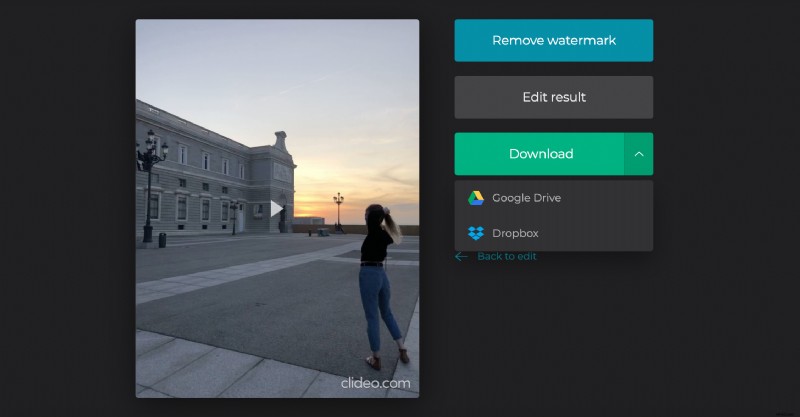Accélérer une vidéo sur Windows en ligne
Notre Video Speed Changer, d'autre part, fonctionne en ligne, vous pouvez donc l'utiliser à partir de n'importe quel appareil, pas nécessairement Windows. De plus, il est intuitivement complet et vous n'avez pas besoin d'instructions ou d'astuces pour l'utiliser.
Avec l'aide de notre outil, vous pouvez non seulement accélérer une vidéo sur Windows 10, mais aussi la ralentir, définir votre vitesse personnalisée et modifier le format de sortie. Si vous aimez lire les instructions avant de commencer à faire quelque chose de nouveau - elles existent aussi, mais elles sont brèves, nettes et précises. Jetez un œil aux trois étapes simples ci-dessous.
-
Sélectionnez une vidéo à accélérer
Ouvrez l'éditeur de vitesse vidéo de Clideo sur n'importe quel appareil disposant d'une connexion Internet stable.
Cliquez sur le bouton bleu en plein centre de l'écran pour télécharger un fichier à partir d'un dossier ou d'une pellicule.
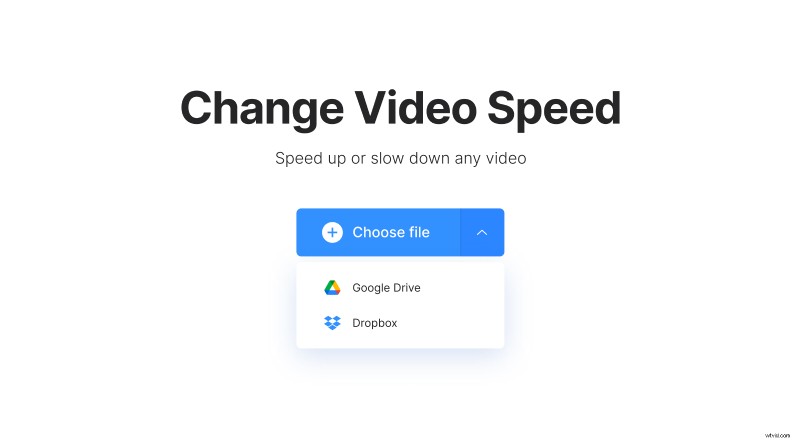
Passez le curseur sur la petite flèche sur le côté droit du volet pour appeler un menu déroulant. Ici, vous pouvez importer un enregistrement stocké dans le cloud – Google Drive ou Dropbox.
-
Modifier la vitesse de la vidéo
Choisissez l'un des 6 préréglages de vitesse - vous pouvez rendre votre enregistrement jusqu'à 4 fois plus lent ou 2 fois plus rapide en un seul clic. Si vous souhaitez modifier la vitesse manuellement et définir une valeur personnalisée, par exemple 1,15x ou 3,65x, utilisez le curseur.
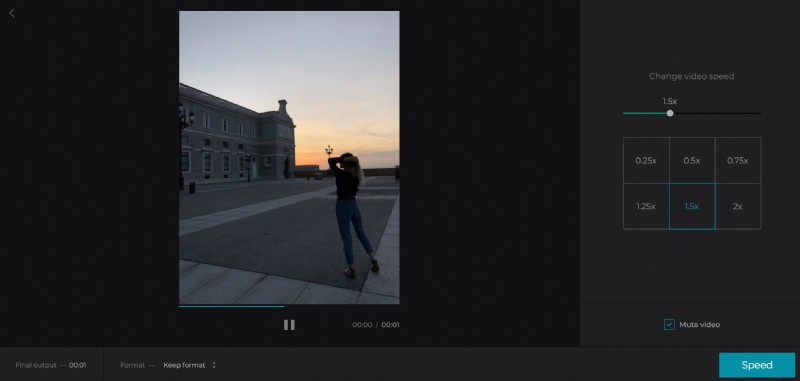
Cochez la case "Mettre la vidéo en sourdine" si vous n'avez pas besoin de la bande son initiale. Si vous conservez l'audio, sa vitesse sera modifiée en fonction du visuel.
Sélectionnez un format de sortie. Si vous envisagez de publier le clip renouvelé sur les réseaux sociaux, choisissez MP4 ou MOV car ils sont compatibles avec la majorité des sites Web modernes.
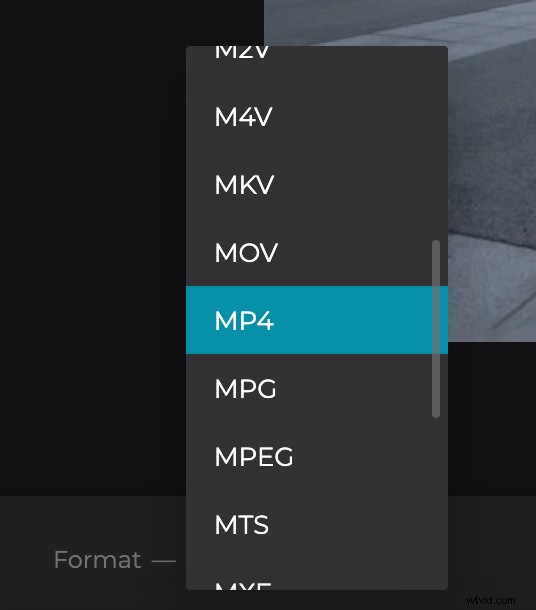
Appuyez sur "Vitesse" et donnez à l'outil plusieurs instants pour faire son travail.
-
Télécharger le clip accéléré
Ayez un aperçu rapide et décidez si vous aimez le résultat. Si tel est le cas, enregistrez-le sur votre appareil personnel ou sur le compte de stockage cloud. Si ce n'est pas le cas, cliquez sur "Retour à la modification" pour apporter des modifications.